چگونه در اوت لوک فارنهایت را به سانتی گراد تبدیل کنیم؟
شاید بتوان با اطمینان ادعا کرد که امروزه مردم به دنبال بهره بردن از سریعترین تکنولوژی ها در زندگی خود هستند و برای تمام لحظات آن برنامه ریزی می کنند. در همین راستا برنامه ماریکروسافت آفیس در بخش Outlook یک ویژگی را اضافه کرده است که توسط آن می توانید از وضعیت آب و هوا و درجه حرارت محیط مطلع شوید؛ این ابزار می تواند برای شما بسیار مفید باشد به طور مثال شما با یکی از دوستانتان در یک روز پاییزی قرار گذاشته اید، با استفاده از این ابزار می توانید از وضعیت آب و هوا مطلع شوید و به نسبت آن از پوشش مناسب استفاده کنید.
بیشتر بخوانید: راهنمای کاربردی برای خرید کامپیوتر
دما اما به فارنهایت
البته یک اشکال در این ابزار وجود دارد و آن این است که دمای هوا را به “فارنهایت” نمایش می دهد که واحد اندازه گیری عجیب آمریکایی هاست و از آنجایی که آنها این تکنولوژی ها را توسعه می دهند، در اکثر نرم افزارهای آمریکایی این قاعده برقرار است؛ حال ما در این ترفند قصد داریم به شما آموزش دهیم که چگونه دمای هوا را در این ابزار به واحد اندازه گیری خودمان یعنی “سانتی گراد” تبدیل کنید. برای این کار با ادامه مطلب با بنده همراه باشید.
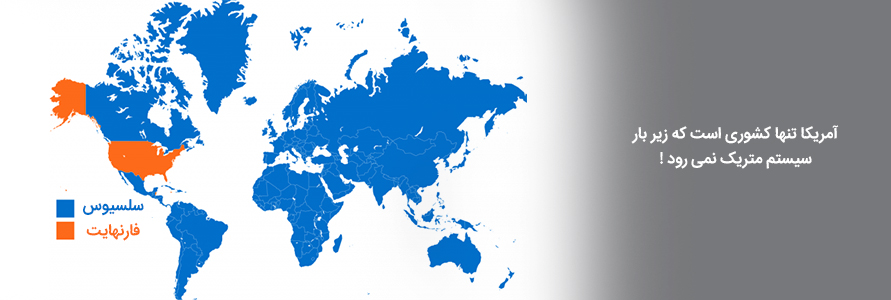
نقشه کشورهایی که از سلسیوس یا فارنهایت به عنوان سیستم سنجش دما استفاده می کنند!
فارنهایت به سانتی گراد در اوت لوک
برای انجام این کار ابتدا باید برنامه Outlook را اجرا کنید. سپس از بخش File در بالا و سمت چپ صفحه گزینه Options را باز کنید. پنجره ای گشوده می شود که در آن تنظیمات اوت لوک قابل مشاهده است. نجوه دسترسی به این بخش تقریباً در تمام نرم افزارهای مجموعه مایکروسافت آفیس یکسان است و تفاوتی آنچنانی نمی کند، پس نباید برای دسترسی به این صفحه با مشکل خاصی مواجه شوید.
بیشتر بخوانید: راهنمای خرید کامپیوتر گیمینگ
در سمتِ چپِ پنجره ای که گشوده می شود گزینه هایی قابل مشاهده است که در تصویر پایین هم آن ها را می بینید. باید از این ستون گزینه سوم یعنی Calender را انتخاب کنید. حال بخش سمت راست پنجره به واسطه کلیکی که انجام دادید تغییر خواهد کرد و تنظیمات مربوط به تقویم را به شما نشان خواهد داد. پس از این وارد محدوده ی Weather شوید که باید آخرین گزینه در میان تنظیمات این صفحه باشد. در اینجا یک عبارت تحت عنوان Show temperature in دارد که در مقابل آن دو گزینه است؛ شما باید گزینه Celsius را انتخاب کنید و سپس کلید OK را فشار دهید تا تنظیمات برایتان ذخیره شود.

در این صفحه می توانید تنظیمات مربوط به تقویم را ویرایش کنید.
اگر تنظیمات اعمال شده در قدم اول به اجرا در نیامد بهتر است ابتدا یک بار نرم افزار را ببندید و دوباره آن را باز کنید یا به قول معروف نرم افزارتان را ری اِستارت کنید. از این پس باید تمام دماها در نرم افزار اوت لوک برایتان به صورت سلسیوس نمایش داده شوند. در صورتی که در انجام این کار به مشکلی برخوردید و حس کردید ما می توانیم راهنمایی بیشتری را در این مورد در اختیارتان قرار دهیم، سوال یا مشکل خود را به صورت یک کامنت برایمان در پایین همین مطلب بنویسید تا در اولین فرصتی که می توانستیم به آن پاسخ دهیم. در این فرصت میتوانید سری هم به دیگر بخش های وبسایت ما بزنید یا نگاهی به مطلب خرید کامپیوتر در کرج بیاندازید که در آن سعی کرده ایم مفصلاً راهنمایی هایی را در ارتباط با خرید کامپیوتر در اختیارتان قرار دهیم. البته باید توجه داشته باشید مطلب خرید کامپیوتر در کرج تنها مربوط به کاربران کرجی نمی شود و تنها برای گرفتن رتبه در سئو اینگونه نامگذاری شده است پس مطالعه این مطلب را به هیچ وجه از دست ندهید.
تمام×














دیدگاه خود را ثبت کنید
تمایل دارید در گفتگوها شرکت کنید؟در گفتگو ها شرکت کنید.